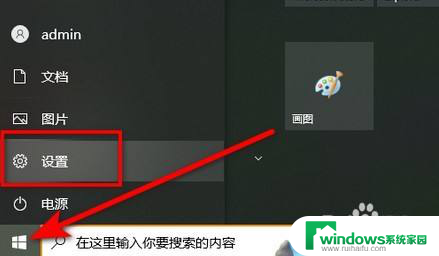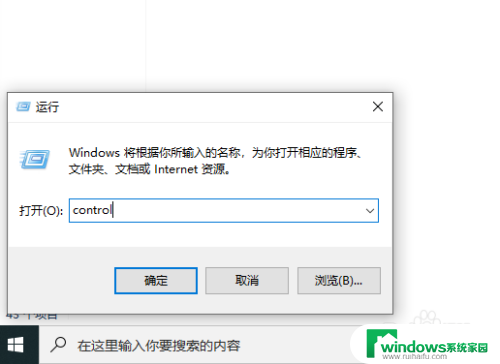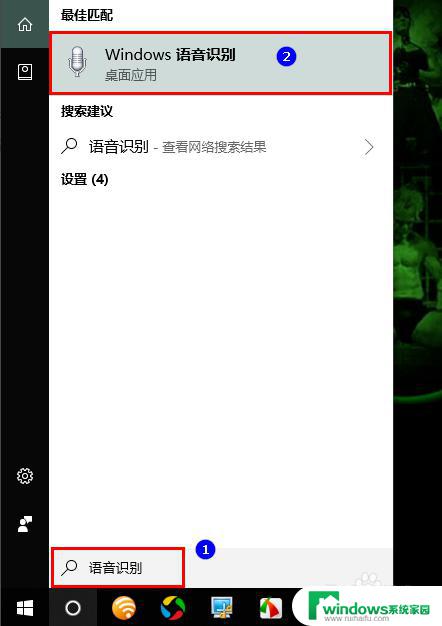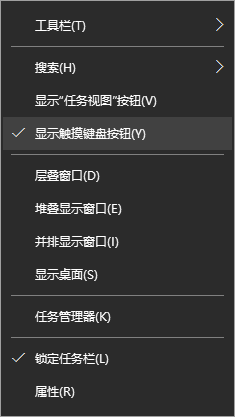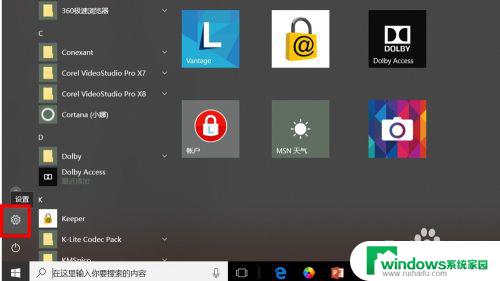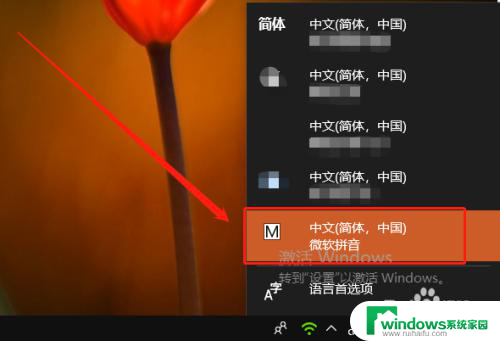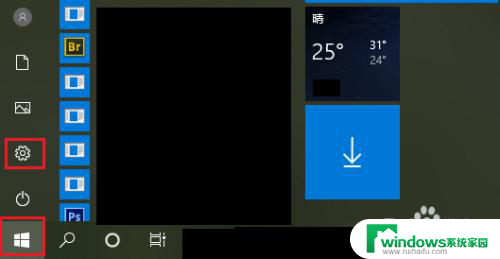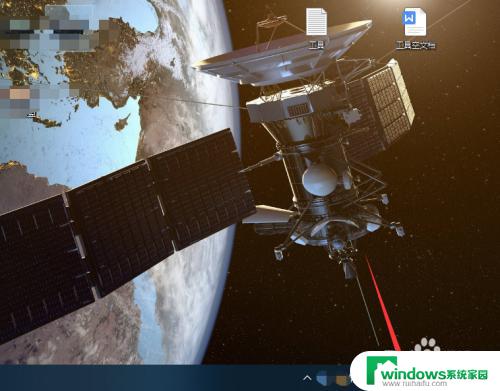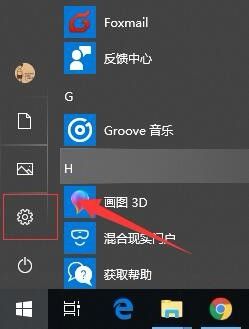win10开启语音输入 Win10语音输入开启方法
更新时间:2024-06-14 10:36:07作者:yang
Win10的语音输入功能让用户在使用电脑时更加便捷,不需要手动输入文字,只需通过语音输入就可以完成任务,开启Win10的语音输入功能非常简单,只需要在设置中找到语音输入选项,打开语音输入开关即可。通过这个功能,用户可以更加高效地完成日常工作,提高工作效率,同时也方便了一些特殊群体,如视力受损者或者手部受伤者。Win10的语音输入功能为用户带来了更为智能的电脑操作体验。
操作方法:
1.
首先打开开始菜单,然后进入设置。
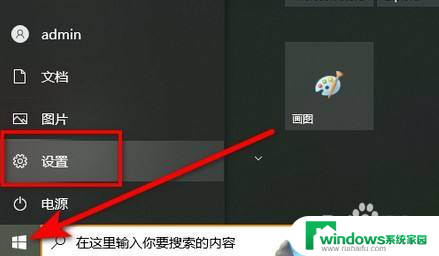
2.点击轻松使用。
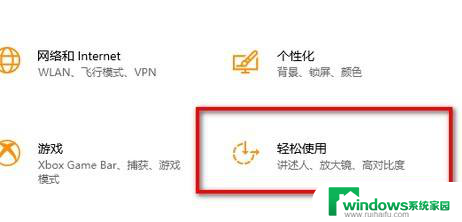
3.在交互中点击语音选项。
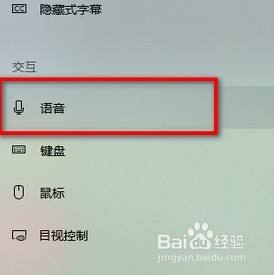
4.最后将语音识别打开即可进行语音输入。
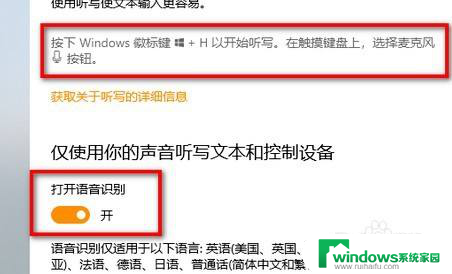
以上是关于如何在win10中开启语音输入的全部内容,如果有遇到相同情况的用户,可以按照小编的方法来解决。